Google Fotos er en af største cloud storage -tjenester der findes til lagring af dine billeder og videoer. Der er mange muligheder og funktioner, appen bringer til bordet. Den ene er muligheden for at ændre dato og klokkeslæt for et foto i Google Fotos. Hvis du vil lære at gøre det, skal du følge de næste trin til et T.
Sådan ændres dato og klokkeslæt for et foto i Google Fotos på Android
- Åben Google Fotos på din Android -telefon.
- Tryk på på billedet.
-
Tryk på tre prikker i øverste højre hjørne.
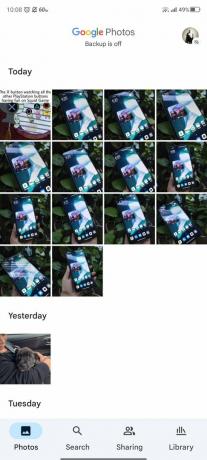

 Kilde: Namerah Saud Fatmi / Android Central
Kilde: Namerah Saud Fatmi / Android Central - Tryk på blyantikon ved siden af dato og klokkeslæt for at redigere detaljerne.
-
Tryk på dato at ændre det.
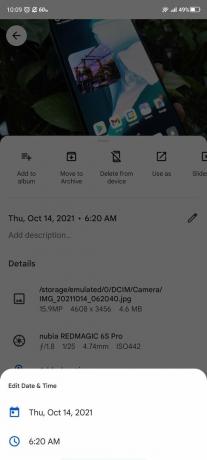
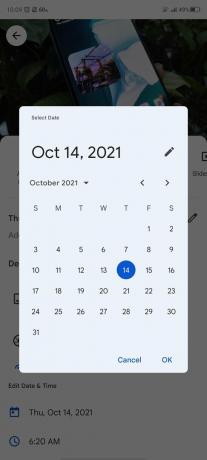
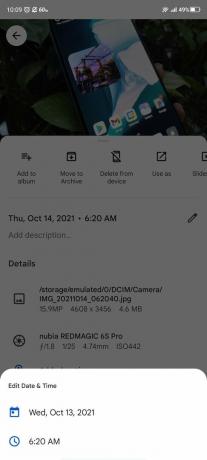 Kilde: Namerah Saud Fatmi / Android Central
Kilde: Namerah Saud Fatmi / Android Central -
Tryk på tid at ændre det.
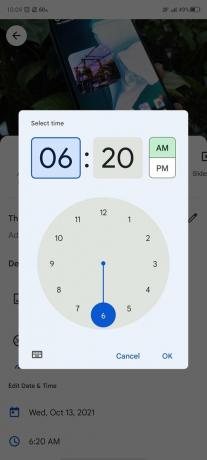

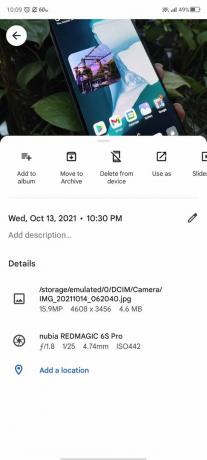 Kilde: Namerah Saud Fatmi / Android Central
Kilde: Namerah Saud Fatmi / Android Central
Når du har ændret oplysninger om dato og klokkeslæt for et foto, synkroniseres de opdaterede detaljer på tværs af alle dine enheder og vises også i Google Fotos alle andre steder.
VPN -tilbud: Lifetime -licens til $ 16, månedlige abonnementer på $ 1 og mere
Sådan ændres dato og klokkeslæt for et foto i Google Fotos på skrivebordet
-
Gå til https://photos.google.com/ på dit skrivebord.
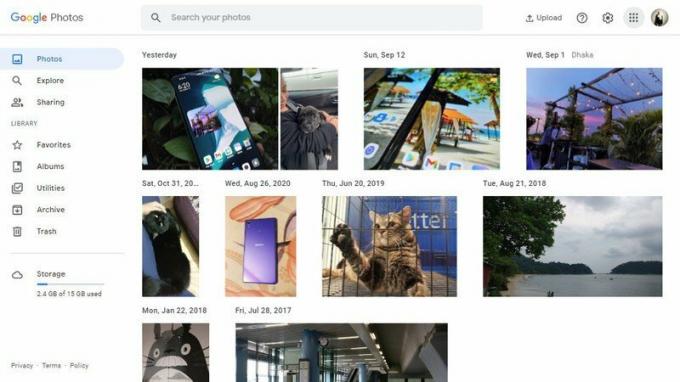 Kilde: Namerah Saud Fatmi / Android Central
Kilde: Namerah Saud Fatmi / Android Central -
Klik på på billedet.
 Kilde: Namerah Saud Fatmi / Android Central
Kilde: Namerah Saud Fatmi / Android Central - Kig efter Info -knap der ligner en jeg i en cirkel og klik på den.
-
Klik på blyantikon ved siden af dato og klokkeslæt.
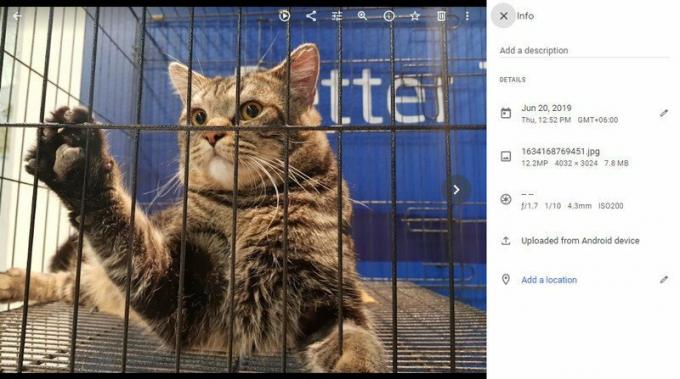 Kilde: Namerah Saud Fatmi / Android Central
Kilde: Namerah Saud Fatmi / Android Central -
Gå ind ny dato og klokkeslæt detaljer.
 Kilde: Namerah Saud Fatmi / Android Central
Kilde: Namerah Saud Fatmi / Android Central -
Klik på Gemme efter indtastning af den nye dato og klokkeslæt.
 Kilde: Namerah Saud Fatmi / Android Central
Kilde: Namerah Saud Fatmi / Android Central
Vores bedste udstyr vælger
Vi elsker Google Fotos, fordi det er fantastisk enkelt og utrolig tilgængeligt for alle Android -brugere. Det sømmer det grundlæggende om sikkerhedskopiering af videoer og billeder, redigeringsværktøjer, autosynkronisering og delingsindstillinger. Hvad mere er, du kan endda bruge Fotos til oprette en fotobog og få den trykt i fysisk form. Nu er det noget din daglige galleri -app ikke kan! Så uanset om det er en billedfremviser, du leder efter eller en cloud storage -platform, slår Google Fotos bolden ud af parken.
Namerah Saud Fatmi
Namerah Saud Fatmi er freelance skribent til Android Central. Hun har en passion for alt, hvad tech & gaming er og har været en æres Goodreads -bibliotekar siden 2011. Når hun ikke skriver, kan hun findes efter at jagte herreløse katte og hunde i gaderne i Dhaka eller dræbe drager i landet Skyrim. Du kan nå hende på hendes Twitter -håndtag @NamerahS.
